플랫 패턴에서 절곡부 순서를 직접 재정리하거나, 순차적으로 재정리하거나, 개별적으로 재지정할 수 있습니다.
판금 부품을 제작하는 중에 반드시 물리적 절곡부를 특정 순서에서 작성해야 합니다. 이 절곡부 순서 시퀀스는 모형이 플랫 패턴 상태로 표시되는 동안 정의될 수 있습니다. 정의되고 나면 절곡부 시퀀스를 제작 도면의 절곡부 테이블 주석으로 추출할 수 있습니다.
Autodesk Inventor에서는 수동으로 추가된 표면 절곡부 중심선뿐 아니라 형성된 피쳐가 평평해질 때 작성된 절곡부 중심선의 절곡부 순서 주석을 지원합니다.
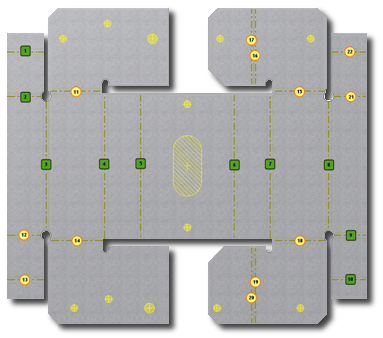
- 지정 재정리. 시작 그림문자와 끝 그림문자를 선택할 수 있습니다. 그러면 Inventor에서는 선택한 시작 그림문자와 끝 그림문자 사이에 있는 절곡부 중심선의 번호를 다시 매깁니다. 선택하지 않은 절곡부는 순서에서 조정됩니다.
- 순차적 재정리. 변경할 첫 번째 절곡부 중심선 그림문자를 선택할 수 있습니다. 그러면 Inventor에서 나머지 그림문자의 번호를 다시 매깁니다. 새 순서가 완성될 때까지 순차적으로 선택할 수 있습니다.
- 개별 편집. 특정 절곡부 중심선 그림문자를 선택하고 변경할 수 있습니다.
절곡부 몇 개의 순서를 다시 지정하려면 개별 재지정을 적용합니다. 전체 절곡부 순서의 경우 지정 또는 순차 재정리를 사용합니다.
지정 재정리 및 순차 재정리의 경우 선택한 시작 그림문자가 편집된 상태이면 시작 절곡부 순서는 변경되지 않고 상태는 편집된 상태로 남습니다. 끝 그림문자를 비롯하여 시작 위치부터 끝 위치까지 나타나는 모든 절곡부 중심선은 프로세스 중에 편집되도록 설정됩니다.
중복되는 순서 식별자로 여러 절곡부 중심선에 태그를 지정할 수 있습니다.
플랫 패턴의 절곡부 순서 직접 변경
- 리본에서 플랫 패턴 탭
 관리 패널
관리 패널  절곡부 순서 주석을 클릭합니다. 절곡부 순서 그림문자가 표시됩니다.
절곡부 순서 주석을 클릭합니다. 절곡부 순서 그림문자가 표시됩니다. - 마우스 오른쪽 버튼을 클릭한 후 지정 재정리를 선택합니다.
- 절곡부 순서 그림문자를 클릭하여 순서에서 번호를 1로 지정한 다음 재배열을 종료하는 절곡부 순서 그림문자를 클릭합니다.
- (선택 사항) 첫 번째 및 두 번째 선택 사항 사이의 절곡부 순서 그림문자의 번호를 다시 매긴 다음 절곡부 순서 편집 대화상자를 사용하여 개별 번호를 재지정합니다.
- 절곡부 순서가 허용되면 마우스 오른쪽 버튼을 클릭한 다음 종료를 클릭합니다.
- 절곡부 순서 시퀀스 편집이 끝나면 마우스 오른쪽 버튼을 클릭한 다음 절곡부 순서 완료를 클릭합니다.
플랫 패턴에서 절곡부 순차 재정리
- 리본에서 플랫 패턴 탭
 관리 패널
관리 패널  절곡부 순서 주석을 클릭합니다. 절곡부 순서 그림문자가 나타납니다.
절곡부 순서 주석을 클릭합니다. 절곡부 순서 그림문자가 나타납니다. - 마우스 오른쪽 버튼을 클릭한 다음 순차 재정리를 클릭합니다.
- 절곡부 순서 그림문자를 클릭하여 순서에서 번호를 1로 지정합니다.
- 지정된 순서에서 다음 순서로 지정하려는 절곡부 순서 그림문자를 클릭합니다. 필요한 절곡부 시퀀스가 정의될 때까지 이 단계를 반복합니다.
- 작업이 끝나면 마우스 오른쪽 버튼을 클릭하고 종료를 클릭합니다.
- (선택 사항) 절곡부 순서 편집 대화상자에서 개별 재지정을 입력합니다.
- 절곡부 순차에 대한 편집 작업을 완료한 경우 마우스 오른쪽 버튼을 클릭하고 절곡부 순서 마침을 선택합니다.
플랫 패턴의 절곡부 순서 개별 재지정
순서에서 높은 번호를 낮은 번호로 변경하면 이러한 변경의 영향을 받는 모든 번호가 증분되어 다시 배열됩니다. 순서에서 낮은 번호를 높은 번호로 변경하면 이러한 변경의 영향을 받는 모든 번호가 감소되어 다시 배열됩니다.
- 리본에서 플랫 패턴 탭
 관리 패널
관리 패널  절곡부 순서 주석을 클릭합니다. 절곡부 순서 그림문자가 표시됩니다.
절곡부 순서 주석을 클릭합니다. 절곡부 순서 그림문자가 표시됩니다. - 개별적인 절곡부 순서 그림문자를 클릭합니다.
- 절곡부 순서 편집 대화상자의 절곡부 번호에 번호를 입력하여 표시된 일련 번호를 대체합니다.
- (선택 사항) 선택한 절곡부가 기존 절곡부와 일련 번호를 공유하게 하려면 중복 번호를 클릭합니다.
- 확인을 클릭합니다.
- 절곡부 순서가 적절하면 마우스 오른쪽 버튼을 클릭한 다음 절곡부 순서 완료를 클릭합니다.
판금 플랫 패턴에서 원래 절곡부 순서로 복귀
모든 절곡부 순서 그림문자를 원래 순서로 복귀할 수 있습니다. 기본 라운드 그림문자는 사각형 재지정 그림문자를 교체합니다.
- 리본에서 플랫 패턴 탭
 관리 패널
관리 패널  절곡부 순서 주석을 클릭합니다.
절곡부 순서 주석을 클릭합니다. - 마우스 오른쪽 버튼을 클릭한 다음 모든 재지정 제거를 클릭합니다.
- 마우스 오른쪽 버튼을 클릭한 다음 절곡부 순서 완료를 클릭합니다.
고유 번호 및 중복 번호 지정
절곡부 순서 편집 대화상자에서 절곡부 번호가 절곡부 순서 내에서 고유하거나 중복되도록 지정할 수 있습니다. 재지정이 순서에 있는 번호일 경우 이러한 설정이 활성화됩니다.
고유 번호를 선택하면 남은 일련 번호가 증분됩니다. 중복 번호를 선택하면 절곡부 번호가 절곡부 순서 내에서 중복되지만 남은 일련 번호에는 영향을 미치지 않습니다. 재지정이 이미 순서에 있고 번호가 같은 절곡부가 둘 이상 있는 경우 중복 번호가 비활성화되고 선택됩니다.
- 다음 중 하나를 수행합니다.
- 절곡부 번호가 고유하도록 지정하려면 고유 번호를 클릭합니다.
- 절곡부 번호가 중복되도록 지정하려면 중복 번호를 클릭합니다.